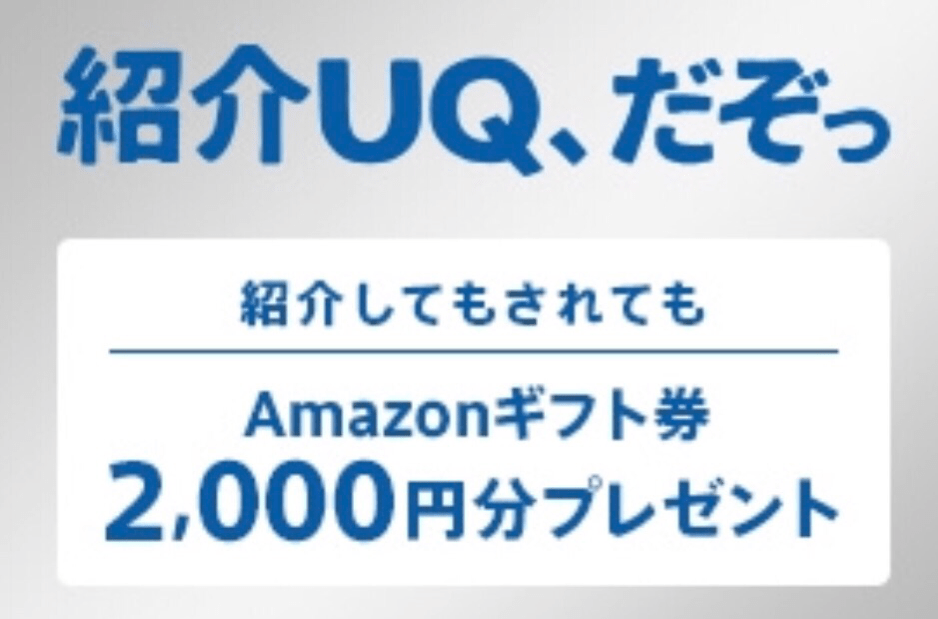Surface Book 2をお借りして数日使っているのですが、思っていたよりもずっと良くて、かなり欲しいです。
詳しいレビューは後日公開しますが、これまで使った雑感など。
Surface Book 2の良いところ
今回使っているのは、Surface Book 2 13インチの最上位モデルで、CPUにCore i7-8650U、GPUにGeForce GTX 1050を搭載したものです。
主な仕様は次の表のとおり。
| 項目 | 内容 |
|---|---|
| OS | Windows 10 Pro Fall Creators Update |
| CPU | 第8世代 Intel Core i7-8650U(4コア) |
| GPU | GeForce GTX 1050(2GB) |
| RAM | 16GB |
| ストレージ | 1TB SSD(PCIe NVMe) |
| ディスプレイ | 13.5インチ 3000 x 2000ピクセル(267ppi) |
| カメラ | イン:500万画素(1080p HDビデオ対応) アウト:800万画素(1080p HDビデオ対応) |
| インターフェース | USB 3.1 Type-A x 2、USB 3.1 Type-C SDカードスロット、Surface Connect、3.5mmヘッドセット |
| サイズ・重さ | 312 x 232 x 15~23mm、1642g |
| その他 | Windows Hello顔認証によるサインイン対応 |
この構成、40万円近くするので自分で買うのには勇気がいりますが、メモリーにもストレージにも余裕があって、非常に快適なので悩ましいです。
さて、このSurface Book 2のどういうところが気に入ったかを順に紹介したいと思います。
ディスプレイのぐらぐらが気にならなくなった
Surface Bookシリーズは、ディスプレイ側を取り外して単体でタブレットとして利用できるようにするため、CPU、RAM、ストレージ、バッテリーの一部など、主要なコンポーネントがディスプレイ側に集中しています。
つまり、ディスプレイ側が重いということです。
この点はSurface Proシリーズと変わらないのですが、Surface Bookではこの比較的重いディスプレイ部を、ふつうのラップトップと同じように、角度変更ができるヒンジで支える構造になっているところに違いがあります。

それで、先代のSurface Bookを使ったときに感じたのは、このヒンジがけっこうグラグラするということです。
タブレットスタイルで利用するときに、画面のタッチ操作やペン入力を行うと、画面が前後に揺れるのは予想通りですが、それ以外にも、膝の上など動きのある環境でキーをタイプしていると、若干の揺れを感じる場合がありました。
Surface Book 2では、タッチやペン入力の揺れこそありますが、それ以外の状況では、不快な画面の揺れを意識させられることがありません。
きっとヒンジ部分が強化されたのだと思います。
画面が広くて美しい
Surfaceシリーズの画面の美しさについては、Surface Pro 3時代からずっと信頼していますが、Surface Book 2の13.5インチディスプレイはそれがグッと広がって使いやすいです。
Windowsラップトップでよく見られる16:9のアスペクト比ではなく、3:2という、より正方形に近い画面なので、ブラウザーとノートアプリを並べて使ったりしたくなるわけですが、13.5インチくらいあると、この使い方がかなりしっくりきます。
また、3000 x 2000という超高解像度で、もうどんなに目を凝らしてもドットを実感することはできません。
どこまでもきめ細やかにあらゆる文字を映してくれます。
それから、Surface Pro 3 / Surface 3時代に気になっていた画面の映り込みも、Surface Book 2では改善されているように感じます。
いま手元にあるiPad Pro 10.5インチモデルにはわずかに及びませんが、実用上ほとんど問題のないレベルになっていると言えるんじゃないでしょうか。
ペンのお尻の消しゴム機能が地味に便利
Surfaceシリーズのペンは、Surface Pro 4の時代に、お尻側に消しゴム機能が追加されました。
それまでは、何かを書き損じたら、画面上で消しゴム機能を呼び出すボタンなどを操作して修正し、再度ペン・鉛筆・マーカーなどの機能を選びなおすことを求められました。もしくは、ペンの軸にある消しゴムボタンを指で押しながら、ペン先で消したいところをこするという操作でした。どちらもちょっとわずらわしかったのです。
で、Surface Book 2世代(Surface Pro / Surface Laptop世代)の新しいペンでも、Surface Pro 4以来の消しゴム機能は継承されていて、ものすごく快適です。
普段iPad ProとApple Pencilをよく使っていますが、ペンに消しゴム機能がないことのわずらわしさを、Surface Book 2で再認識させられました。
ちなみに、Windows用のストアアプリ版OneNoteでは、キーボードで文字を入力している状態でも、シームレスにペンによる描画ができて便利です。
iOS版では、ペン入力かキーボード入力かを明示的に選ばなければなりません。
バッテリー長持ちらしい
Surface Book 2の公称のバッテリーライフは、「動画再生17時間」とされています。
そして、海外のニュースサイトのレビューなどを見ると、オフィスワーク用途では、8~9時間使えるとされています。
仕事でも遊びでも、一日出歩いて、8時間を超えてPCを操作することはまずないので、Surface Book 2なら、もうバッテリーのことは心配しなくてよくなると考えていいと思います。
参考にしたレビューはこちら。
意外に持ち歩ける
仕様表のとおり、Surface Book 2のCore i7モデルは、1.6kg以上の重さがあります。
数字を見れば、ちょっと持ち歩きをためらうレベルです。
しかし、「ひらくPCバッグ nano」ののびるポケットにピッタリ収まるサイズだったので、ためしに持ち歩いてみたところ、重さはほとんど気になりませんでした。正確に言うと、もう少し軽い他のPCとの違いがあまり気にならなかったということです。
こうなると、Surface Book 2の圧倒的な処理能力とバッテリーライフが生きてきます。
クアッドコアのCore i7を一日持ち歩いて、バッテリーのことを気にせず作業できるとすれば、これはめちゃくちゃ快適なモバイルワーク環境になるんじゃないでしょうか。
まとめ ~ 他に代わるものがない1台
以上、Surface Book 2を数日使った感想でした。
ちょうどWindowsラップトップを1台手に入れたいと思っていて、Surface Laptopあたりで手を打とうかと考えていたところだったのですが、Surface Book 2を使って心を動かされまくっています。
第8世代 Intel Core i7を搭載していて、バッテリーが1日の作業に十分なだけ長持ちして、どうにか持ち歩きにも困らないPCというと、意外に選択肢がないものです。
クアッドコアのCore i7というと、だいたい15インチになってしまって持ち歩けないとか、頑張って持ち歩いたとしてもバッテリーがもたないというジレンマです。
さらに、Surface Book 2の場合、ディスプレイの解像度と理想的なアスペクト比、強力なGPUを搭載していることなど、自宅やオフィスでもそのまま常用のPCとして使うことができるだけの能力があります。
自宅やオフィスでは大画面で使いたいという場合、このようなケーブルでDisplayPortを備えたモニターに接続することも可能です。(じっさいに画面表示されるのを確認しました)
Plugable USB 3.1 Type C(USB-C)- DisplayPort 変換ケーブル
と、このように考えていくと、Surface Book 2は非常に魅力的な1台と言って間違いないものと思います。
最も安価なモデル(第7世代のCore i5で、dGPUもなしになっちゃいますが)ならおよそ20万円、Core i7 + dGPUモデルは26万円少々からと、お財布にやさしくないのが玉に瑕ですが、内容には十分に見合うお値段かと思います。
Surface Book 2の詳細は公式サイトで。
Microsoft Surface Book 2(マイクロソフトストア)
(ご案内)
・当サイトは、日本マイクロソフトより、商品を貸し出していただき、本レビューを執筆しています。
・当サイトは、マイクロソフトアフィリエイトプログラムを利用して収入を得ています。